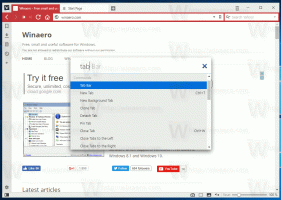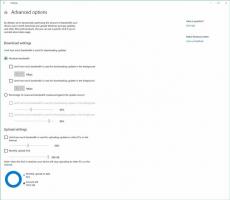Групови плочки в менюто "Старт" в Windows 10
Windows 10 идва с напълно преработено меню "Старт", което комбинира Live Tiles, въведени в Windows 8, с класически преки пътища за приложения. Ако сте доволни от менюто "Старт" по подразбиране на Windows 10 и не използвате замяна на менюто "Старт" на трета страна, като Класически Shell, може да ви е полезно да подредите закрепените си плочки в групи и да ги наименувате според предпочитанията си.
Windows 10 има поддръжка на Live Tile за универсални (Store) приложения, инсталирани на вашия компютър. Когато закачите такова приложение в менюто "Старт", неговата плочка на живо ще показва динамично съдържание като новини, прогноза за времето, изображения и т.н. Например, можете да добавите a полезно използване на данни Live Tile.
Windows 10 позволява закачане на различни елементи в менюто "Старт". Те включват
- Имейл акаунти
- Световен часовник
- Снимки
- Всеки файл или папка
- Приложения от менюто "Старт".
- Изпълними файлове
- Страници с индивидуални настройки и техните категории
След като закачите желаните елементи в менюто "Старт", можете да организирате закрепените плочки в групи.
За групиране на плочки в менюто "Старт" в Windows 10,
- Отворете менюто "Старт".
- Щракнете и задръжте левия бутон на мишката върху плочка, която искате да преместите.
- Плъзнете плочката в рамките на същата или друга група.
- Пуснете плочката там, където искате да я поставите.
Когато преместите плочка в или извън групата, другите плочки в тази група ще бъдат автоматично пренаредени.
Преименувайте групи
Windows 10 позволява преименуване на групи плочки в менюто "Старт". Той идва с редица групи, които вече са наименувани, като Play, Create и т.н. Приложенията, фиксирани към Стартиране ръчно, ще бъдат добавени към нова неназована група.
За да преименувате група плочки в Windows 10, щракнете върху името на групата. Името му ще стане редактируемо. Променете го на това, което искате.
За неназована група задръжте курсора на мишката върху мястото, където трябва да се намира името на групата. Ще бъдете подканени да наименувате групата.
За да премахнете името на група и да я оставите без име, започнете да я преименувате и изчистете стойността на името, за да я оставите празна. Можете да използвате малкия бутон "x" до името на групата, когато сте в режим на редактиране.
Преместване на групи
- Отворете менюто "Старт".
- Задръжте курсора на мишката над реда с име на групата. Ще видите две хоризонтални линии до името на групата.
- Щракнете и задръжте върху линиите и започнете да местите групата.
- Продължете да премествате групата, докато не видите заместител на груповата лента на новото място, където искате да поставите групата.
- Пуснете левия бутон на мишката, за да преместите групата там.
Създайте нова група
Това е много просто. Просто плъзнете и пуснете всяка плочка от съществуващата група на празно място в менюто "Старт". Незабавно ще бъде създадена нова група, съдържаща единствената плочка, която сте преместили.
Това е.
Статии, представляващи интерес.
- Създайте папки с плочки в менюто "Старт" в Windows 10
- Архивиране и възстановяване на оформлението на менюто "Старт" в Windows 10
- Преименувайте елементите от менюто "Старт" във всички приложения в Windows 10
- Как да изчистите кеша на живи плочки в Windows 10
- Задайте оформлението на менюто "Старт" по подразбиране за потребители в Windows 10
- Архивиране на потребителски папки в менюто "Старт" в Windows 10
- Деактивирайте всички плочки на живо наведнъж в менюто "Старт" на Windows 10
- Как да изчистите известията на Live Tile по време на влизане в Windows 10
- Съвет: Активирайте повече плочки в менюто "Старт" на Windows 10